Maison >développement back-end >Problème PHP >Comment changer la version de PHP dans Xmapp
Comment changer la version de PHP dans Xmapp
- 藏色散人original
- 2021-05-25 09:33:083292parcourir
Comment changer la version php de xmapp : 1. Téléchargez le package d'installation de xmapp et le package compressé ; 2. Configurez le répertoire ; 4. Commentez et ouvrez le correspondant dans « D:xamppapacheconfhttpd » .conf" Configurez et redémarrez simplement Apache.

L'environnement d'exploitation de cet article : système Windows 7, PHP version 7.1, ordinateur DELL G3
Utiliser différentes versions de PHP dans XAMPP
Avez-vous déjà rencontré cette situation ? Le projet sur lequel vous travaillez nécessite PHP7.1, Quoi votre propre projet a besoin de PHP7.2, et vous aimez particulièrement XAMPP, mais il ne peut pas changer librement de version PHP Voici la méthode que j'utilise. Vous pouvez utiliser un seul XAMPP dans WindowsInstaller et définir. plusieurs versions de PHP sous le système.
1. Téléchargez le package d'installation et le package compressé
Ouvrez le XAMPP site officiel et téléchargez la version dont vous avez besoin Ici, nous prenons 7.1 et 7.4.3 comme exemples, puis. vous pouvez choisir Télécharger deux packages compressés, ou un package compressé et un package d'installation, mais pas les deux packages d'installation. Quant à pourquoi, vous comprendrez plus tard, nous avons donc choisi ici le package d'installation 7.1 et le package compressé 7.4.3. 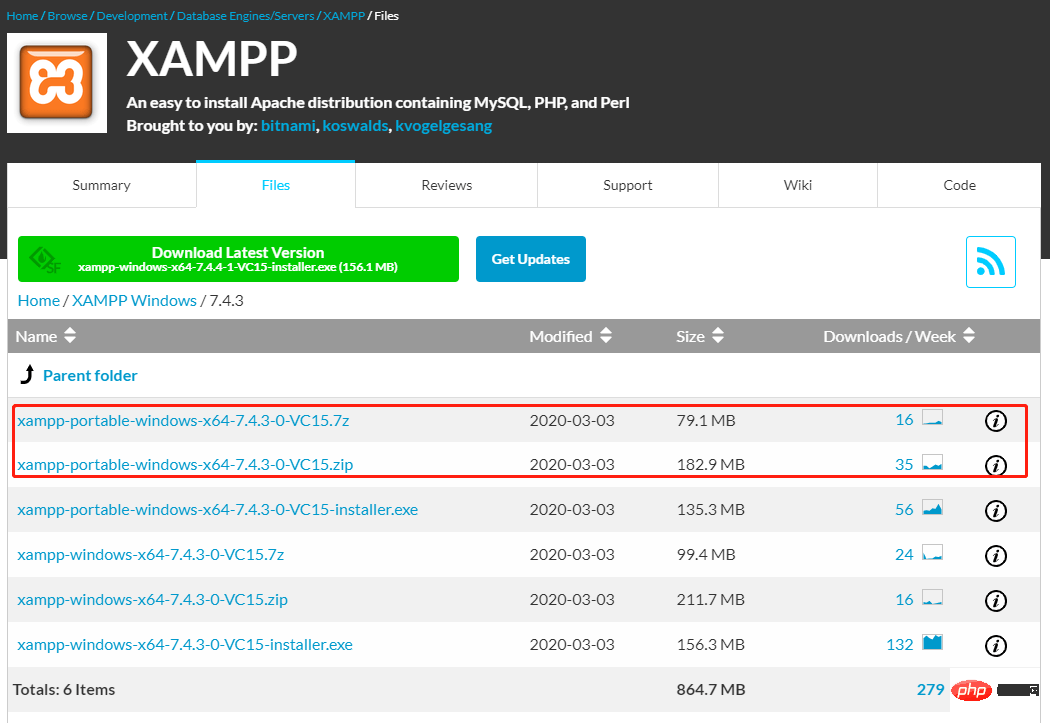
2. Configuration du répertoire
Assurez-vous que
XAMPPest fermé et renommez le répertoireXAMPPdans le répertoire d'installationphp.php-7.1.29, tel queD:xamppphpremplacé parD:xamppphp-7.1.29.Extrayez le package compressé téléchargé d'une autre version et déplacez le répertoire
phpvers le répertoire d'installationXAMPP. Renommez enphp-7.4.3, par exempleD:xamppphpenD:xamppphp-7.4.3.
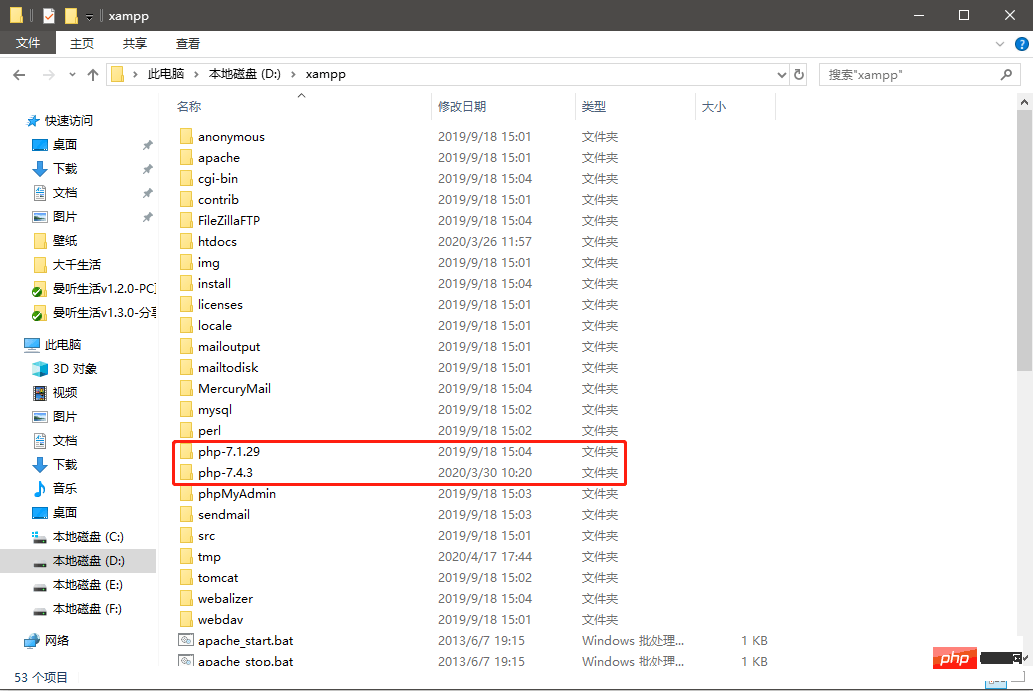
3. Configuration du fichier
1. Dans le fichier D:xamppapacheconf sous le répertoire httpd.conf, recherchez PHP. Le paramètre XAMPP, la configuration est la suivante :
# XAMPP settings 7.1.29# Include "conf/extra/httpd-xampp-7.1.29.conf"# XAMPP settings 7.4.3Include "conf/extra/httpd-xampp-7.4.3.conf"
Remarque : Lorsque vous l'utilisez réellement, cette configuration ne peut en activer qu'un.
2. Renommez le fichier D:xamppapacheconfextra dans le répertoire httpd-xampp.conf en httpd-xampp-7.1.29.conf.
3. Renommez httpd-xampp.conf dans le même répertoire d'une autre version du package compressé en httpd-xampp-7.4.3.conf, copiez-le et collez-le dans D:xamppapacheconfextra.
Remarque : les fichiers de configuration entre les différentes versions peuvent être différents, ce qui peut entraîner l'impossibilité d'activer
Modifier httpd-xampp-7.1.29.conf et httpd-xampp-7.4.3.conf et modifier les éléments suivants. points , chacun correspondant au numéro de version.
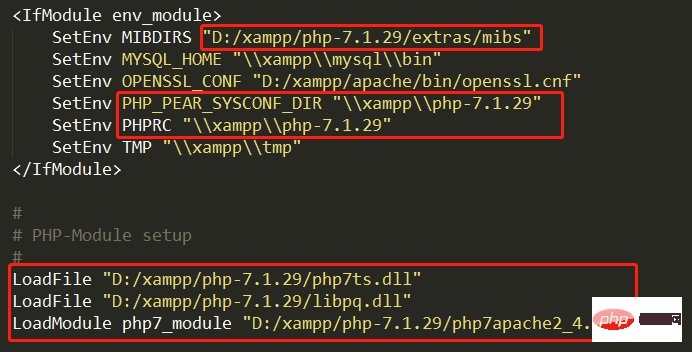
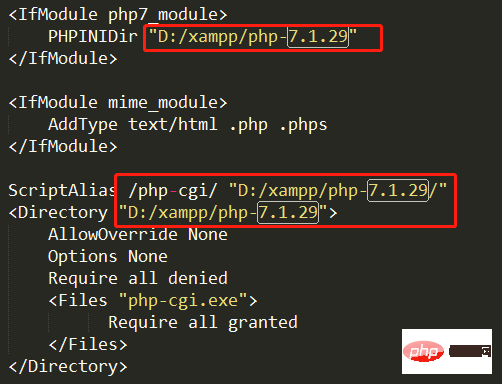
5. Modifiez les fichiers PHP dans les deux versions php.ini Mes chemins sont D:xamppphp-7.4.3php.ini,
. Recherchez include_path, browscap, error_log, extension_dir et remplacez-les dans le répertoire correspondant. Comme indiqué ci-dessous
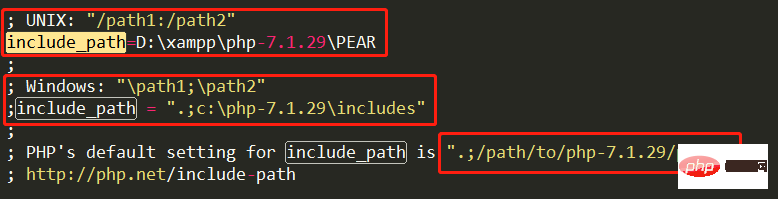
Ouvrez maintenant votre XAMPP Panneau de configuration et lancez Apache.
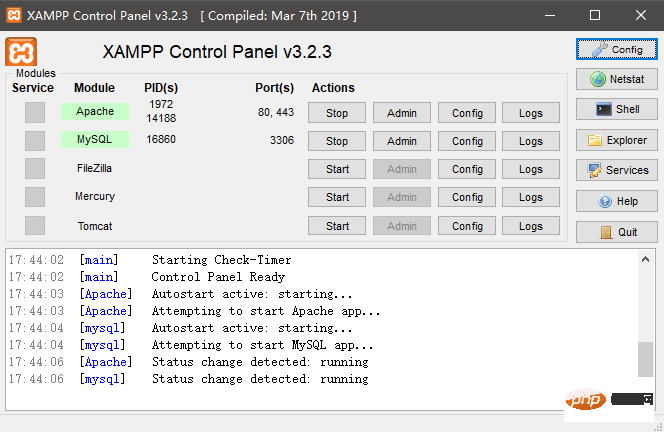
Remarque : Si vous souhaitez passer d'une version à une autre, il suffit de commenter et d'ouvrir la configuration correspondante dans
D:xamppapacheconfhttpd.confet de redémarrerApacheC'est tout.
[Apprentissage recommandé : Tutoriel vidéo PHP]
Ce qui précède est le contenu détaillé de. pour plus d'informations, suivez d'autres articles connexes sur le site Web de PHP en chinois!

